この記事では、Ubuntu20.04LTSでphpPgAdminを使用してPostgreSQLをインストールおよび構成する方法を学習します
PostgreSQLは強力なオブジェクトリレーショナルデータベースシステムです。これは、無料のオープンソースデータベース管理システムです。 PhpPgAdminは、PostgreSQLデータベースサーバー用のフルマネージドのWebベースの管理ツールです。
前提条件:
Ubuntu20.04サーバー
rootユーザーまたはSudo特権ユーザーアカウント。
ステップ1:サーバーとすべてのインストールパッケージを更新します:
まず、システム上の既存のパッケージがすべて最新であることを確認します。
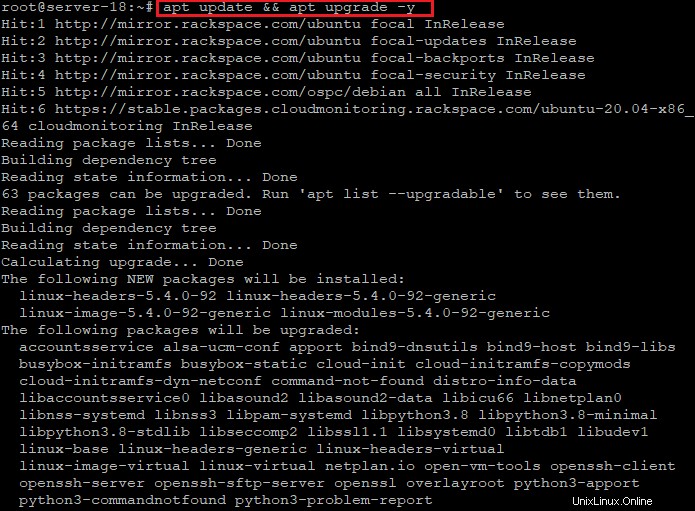
ステップ2:PostgreSQLサーバーをインストールします。
次のコマンドを実行して、PostgreSQLサーバーをインストールします。
apt install postgresql postgresql-client postgresql-client-common postgresql-common postgresql-contrib -y
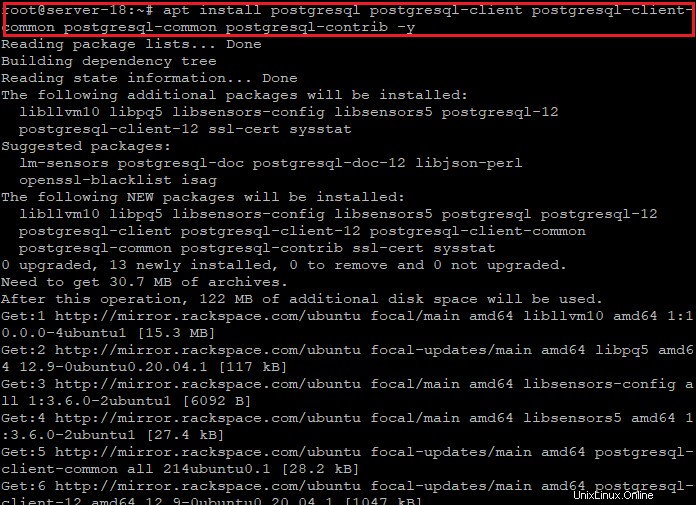
そのため、インストール後にPostgreSQLサービスが自動的に開始されます。次のコマンドでステータスを確認できます:
systemctl status postgresql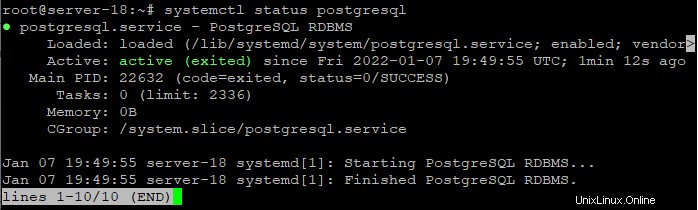
Step # 3: Configure PostgreSQL.
By default, the PostgreSQL server will listen on localhost. If you want to access from another network, we need to modify the configuration file to listen on all addresses or a specific address, this time we will make it listen on all addresses.
vim /etc/postgresql/12/main/postgresql.conf 
次に、次の変更を行います。
listen_addresses = '*'
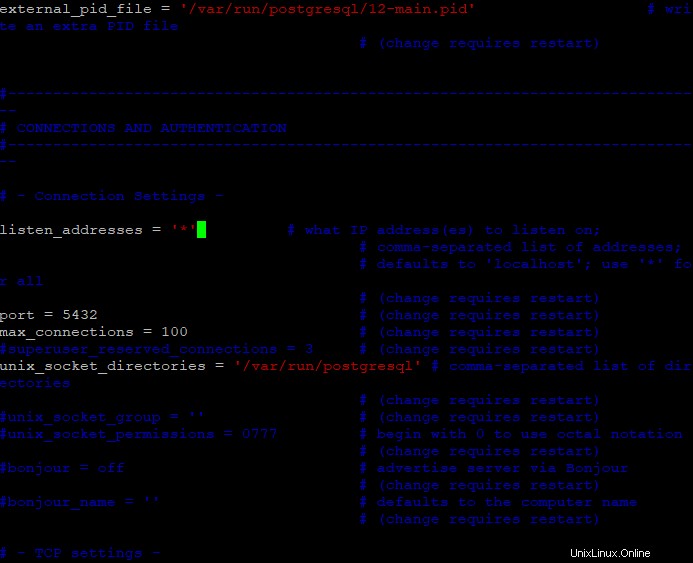
systemctl restart postgresql

ステップ4:PhpPgAdmin用のデータベースをセットアップする
ユーザー「postgres」を使用してPostgreSQLシェルにアクセスできます。
su – postgres
psql
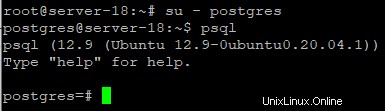
データベースを設定し、PhpPgAdminのユーザーを作成する必要があります。 postgresユーザーアカウントにログインし、psqlと入力してPostgreSQLシェルに入ります。
CREATE USER sajid WITH PASSWORD 'mydbpassword';
CREATE DATABASE pgadmindb;
GRANT ALL PRIVILEGES ON DATABASE pgadmindb TO sajid;
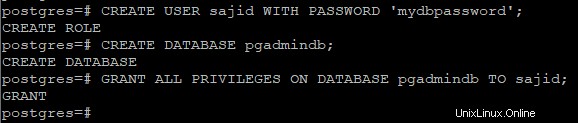
ステップ5:PhpPgAdminをインストールする
次に、次のコマンドを実行してphppgadminをインストールします。
apt install phppgadmin php-pgsql -y
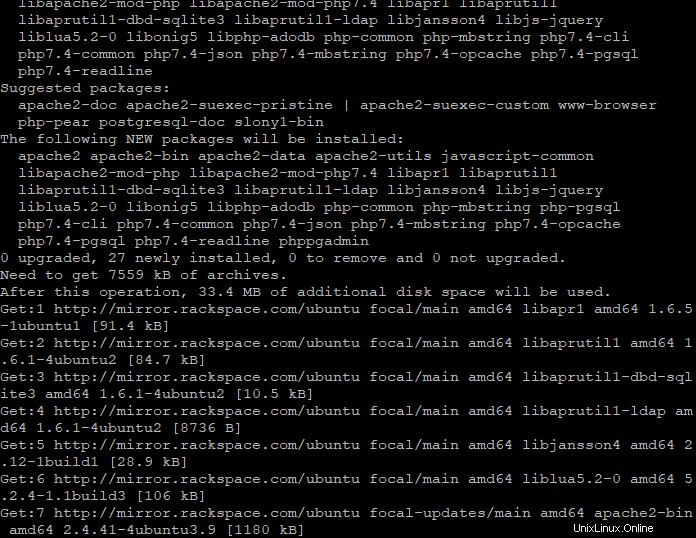
ユーザーrootまたはpostgresを使用してログインできるようにするには、phpPgAdmin構成を変更する必要があります。
vim /etc/phppgadmin/config.inc.php
次の値を見つけます
$conf['extra_login_security'] = false;
と置き換えます
$conf['extra_login_security'] = true;
ログインしたユーザーが所有するデータベースのみを表示するようにphpPgAdminを構成することもできます。この行を変更してください。
$conf['owned_only'] = false;
値を次のように変更します:
$conf['owned_only'] = true;
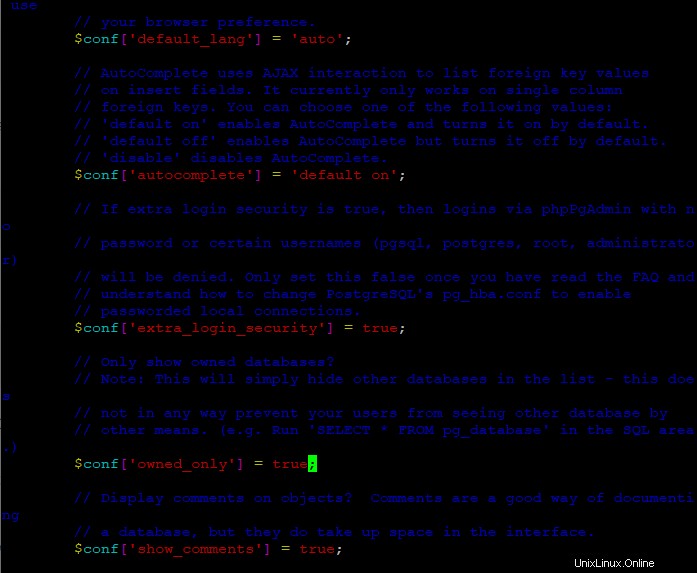
ステップ#6:ApacheとPHPをインストールする
すでにApacheとPHPがインストールされている場合は、この手順をスキップできます。
apt install apache2 php libapache2-mod-php -y
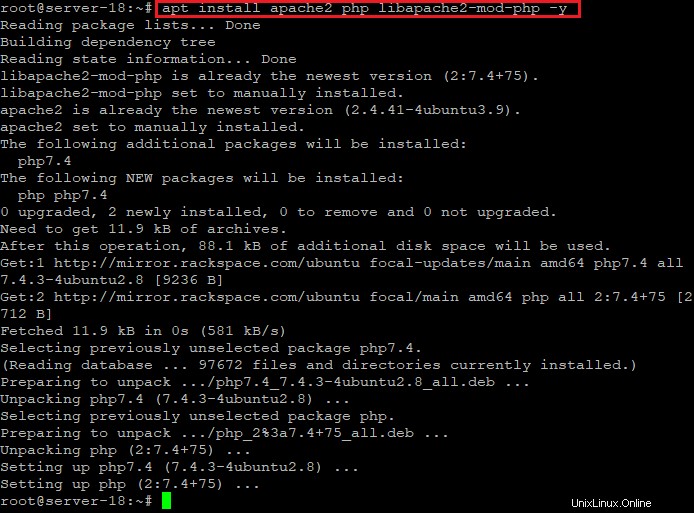
それでは、phpPgAdmin用のApache構成ファイルを作成しましょう
vim /etc/apache2/sites-enabled/phppgadmin.conf
phpPgAdminのApache構成を作成します。これは、エイリアスになります。
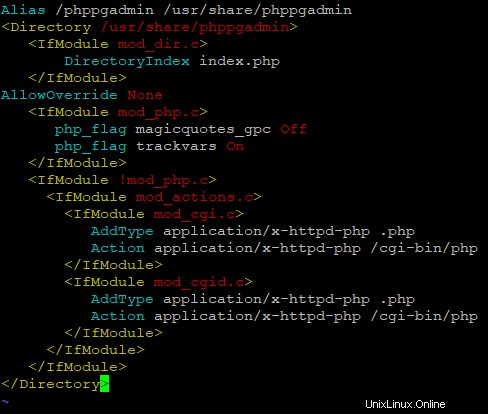
PhpPgAdminは、デフォルトではローカルホストからのみアクセスできます。外部からアクセスできるようにするには、apache構成ファイルに変更を加える必要があります。ファイル/etc/apache2/conf-available/phppgadmin.conf構成ファイルをvimテキストエディターで編集し、ローカルが必要に置き換えます すべてから許可 。
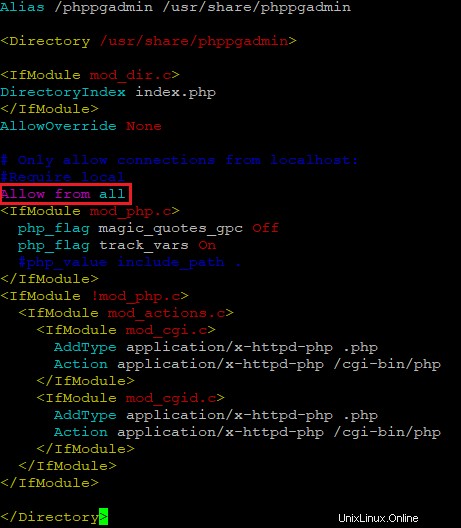
ファイルを保存して終了し、Apacheを再起動します。
ステップ#7:WebブラウザからphpPgAdminにアクセスします:
http:// your-server-IP / phppgadminを開きます お好みのウェブブラウザで。
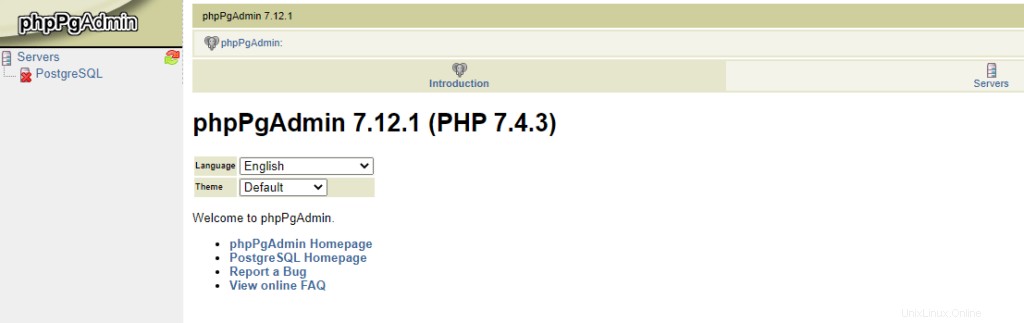
Servers => PostgreSQLをクリックします 。 PhpPgAdminログイン画面は次のように表示されます:
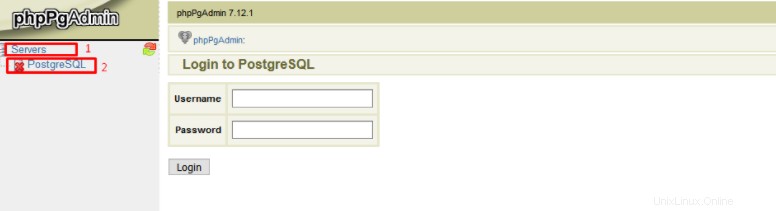
最後に、PhpPgAdminダッシュボードを次のように表示できます。
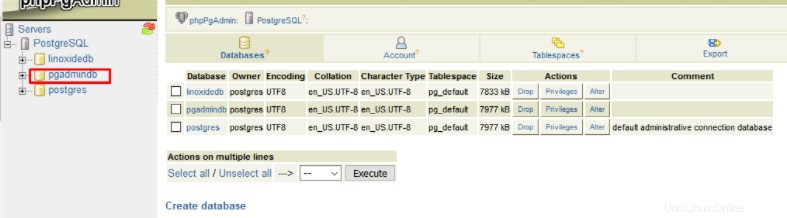
結論:
PostgreSQLは、高度なオブジェクトリレーショナルデータベース管理システムです。この記事では、いくつかの基本的な構成を含め、Ubuntu20.04にPhpPgAdminをインストールする方法を学びました。